Revit在项目中运用注释标签的几个技巧
在今天的revit教程中,我们将一起来学习一下Revit在项目中使用注释标签(以下简称:标签)的几个技巧,比如:新建标签、编辑标签参数、共享标签参数以及生成标签等等与标签相关的技巧。
注释标签是添加到标记或标题栏上的文字占位符。可以在族编辑器中,将标签创建为标记或标题栏族的一部分。当在项目中放置标记或标题栏时,也就放置了标签的替代文字,并且文字会显示为族的一部分。
单击“新建”“注释符号”或“标题栏”。
在显示的对话框中,选择用于创建族的适当样板。
在“族编辑器”中,单击“创建”选项卡“文字”面板(标签)。
在类型选择器中选择标签类型。
在“格式”面板上选择垂直和水平对正。
在绘图区域中单击以定位标记。例如,在常规模型标记样板中,将光标放置在两个参照平面相交处。此时将打开“编辑标签”对话框。
编辑标签参数。
Revit编辑多参数标签:
可以使用“编辑标签”对话框指定一个或多个参数。

编辑标签
“类别参数”窗口中包含与标记类型相关的标签参数。“标签参数”窗口中包含在标签中显示的类别参数。通常情况下,这是单个参数,但是您可以详细地描述更复杂的链接标签。
Revit生成标签:
通过在窗口之间移动参数,可以添加或删除参数。
高亮显示“类别参数”窗口中的参数,单击(添加参数)可以将其移入“标签参数”窗口中。
高亮显示“标签参数”窗口中的参数,单击(删除参数)可以将其移入“类别参数”窗口中。
标签显示“标签参数”窗口中列出的参数,从第一个显示到最后一个(从顶到底)。可以通过高亮显示某个参数,然后使用(上移参数)和(下移参数)移动其位置来重新对标签排序。
Revit共享标签参数:
可以使用其他族的共享外部参数配置标签。先配置共享参数,然后将其移到“标签参数”窗口中。“类别参数”控件对此集成有帮助。
添加参数。单击该按钮可进入“参数属性”对话框。请参见在族中添加共享参数。
对于“常规注释”族,您可以使用“添加参数”按钮将新的族参数引入“常规注释”族。请参见创建族参数和关于参数。
编辑参数。单击该按钮可进入“参数属性”对话框,以便编辑选定参数。请参见查看、移动和删除共享参数。
删除参数。单击该按钮可删除选定的族参数。
要删除共享参数,请参阅查看、移动和删除共享参数。
注意删除的共享参数将从所有共享标签中删除。
“标签参数”窗口中的列显示标签的注释选项。参数名称按照顺序显示在第一列中。
空格。通过输入空格的个数(大于等于零),可以增加或减少标签中的参数之间的间距。如果选中“断开”选项,则该选项将禁用。
前缀。通过在该选项中添加文字字符串,可以向参数值添加前缀。
样例值。可以修改占位符文字在参数中的显示方式。
后缀。通过在该列中添加文字字符串,可以向参数值添加后缀。
断开。通过选中该框,可以强制在参数之后立即换行。否则,文字将在标签边界之处换行。
仅在参数之间换行。通过选中该框,可以强制标签中的文字换行,以便在参数末尾换行。如果未选中该选项,文字将在到达边界的第一个单词处换行。
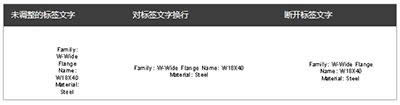
调整标签文字
编辑标签单位格式:
如果创建了一个具有长度、面积、体积、角度、数值、货币或坡度参数的标签,就可以对参数外观设置格式。
在“编辑标签”对话框中,选择长度或面积参数,如“房间面积”。
单击。此时显示“格式”对话框。

编辑标签单位格式
默认情况下,“使用项目设置”选项处于选中状态。这意味着值将根据项目中的“单位”设置来显示。请参见项目单位。
清除“使用项目设置”复选框。
从“单位”菜单中,选择适当的单位。
从“舍入”菜单中,选择小数位的值。如果从该菜单中选择了“自定义”,则应在“舍入增量”文本框中输入值。
如果需要,可从菜单中选择“单位后缀”。
选择“消除零英尺”以隐藏尺寸标注上的前导零,如0‘6“。此选项仅用于英尺和分数英寸。
单击“确定”。
……